6. März 2017, 12:39 Uhr | Lesezeit: 4 Minuten
Das mobile Internet ist immer in den ungünstigsten Momenten nicht verfügbar. TECHBOOK verrät, was Sie dann tun können!
„Keine Netzverbindung“ – wenn man unterwegs ist und eine wichtige Mail lesen will, mit Google Maps den richtigen Weg sucht oder schnell die nächste Bahnverbindung braucht, kann diese Nachricht auf dem Handy-Display schnell für Frust sorgen.
Nicht immer muss das an schlechter Netzabdeckung liegen – manchmal können auch falsche Einstellungen im Smartphone der Grund für fehlendes Internet sein. TECHBOOK verrät, wie Sie nun schnell Erste Hilfe leisten.
Schon dafür lohnt sich das mobile Internet: Der TECHBOOK-Newsletter. Hier anmelden!
Ist das mobile Internet überhaupt aktiviert?
Klingt banal, sollte aber Ihre erste Maßnahme sein: Einmal kurz nachschauen, ob die mobilen Daten überhaupt aktiviert sind. Bei vielen Handys lässt sich das mobile Netz dank eines Schnellzugriffs mit nur einem Klick deaktivieren – da kann man schnell mal aus Versehen mit den Fingern drauf landen. Genau wie auf den Button für den Flugmodus, der das mobile Internet ebenfalls ausschaltet.
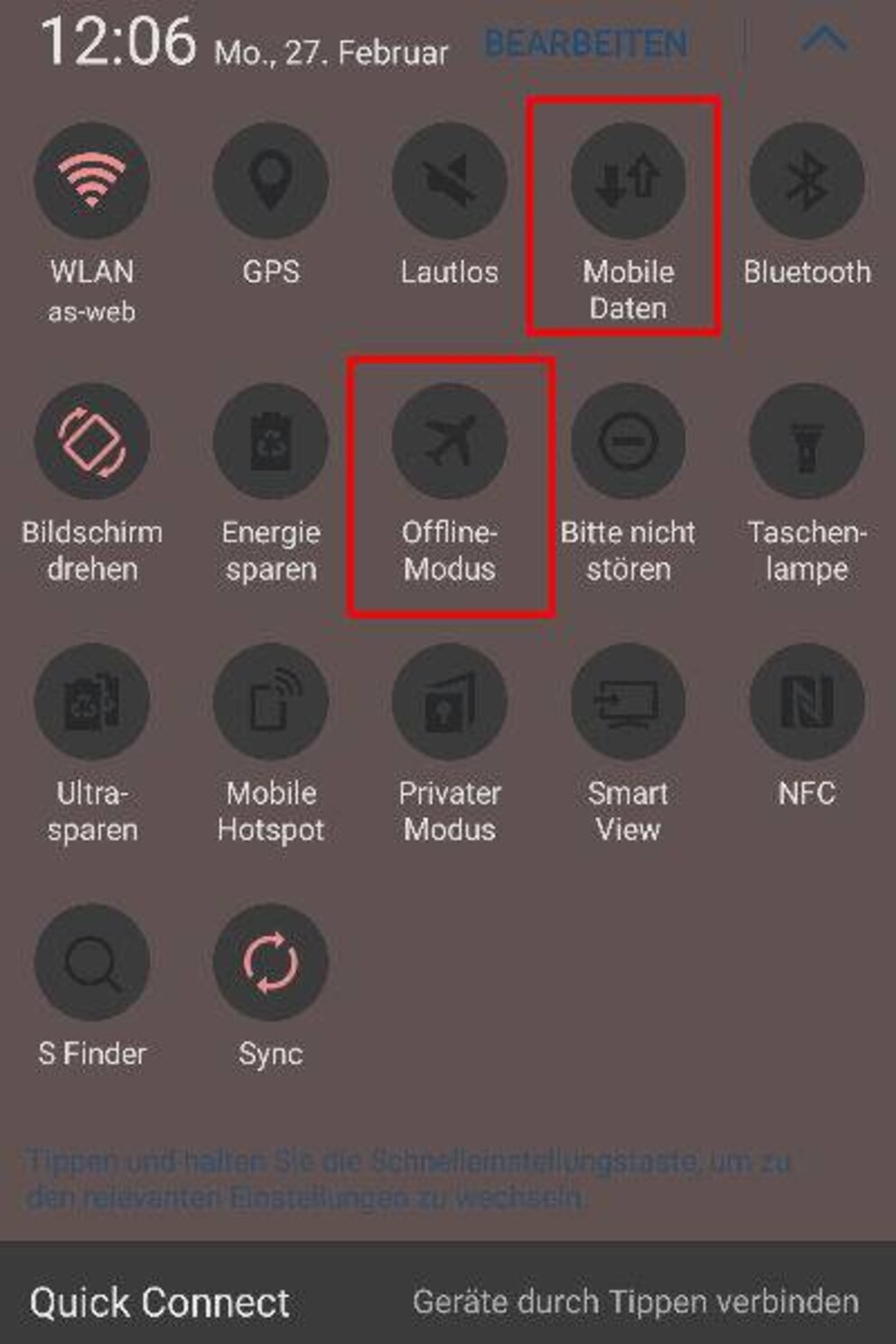
Sind die Netzeinstellungen korrekt?
Ist das mobile Netz aktiviert, zickt aber immer noch herum, sollten Sie einen Blick in die Einstellungen werfen: Kann sich das Handy wirklich in alle verfügbaren Netze, also 4G, 3G und 2G, einwählen? Denn auch das können Sie im Menü auf Wunsch beschränken. Bei Apples iOS finden Sie den entsprechenden Menüpunkt unter „Einstellungen“, „Mobiles Netz“ „Datenoptionen“ und „Sprache und Daten“. Bei Android ist der Menüpunkt unter „Einstellungen“, „Mobile Netzwerke“ und „Netzmodus“ versteckt.
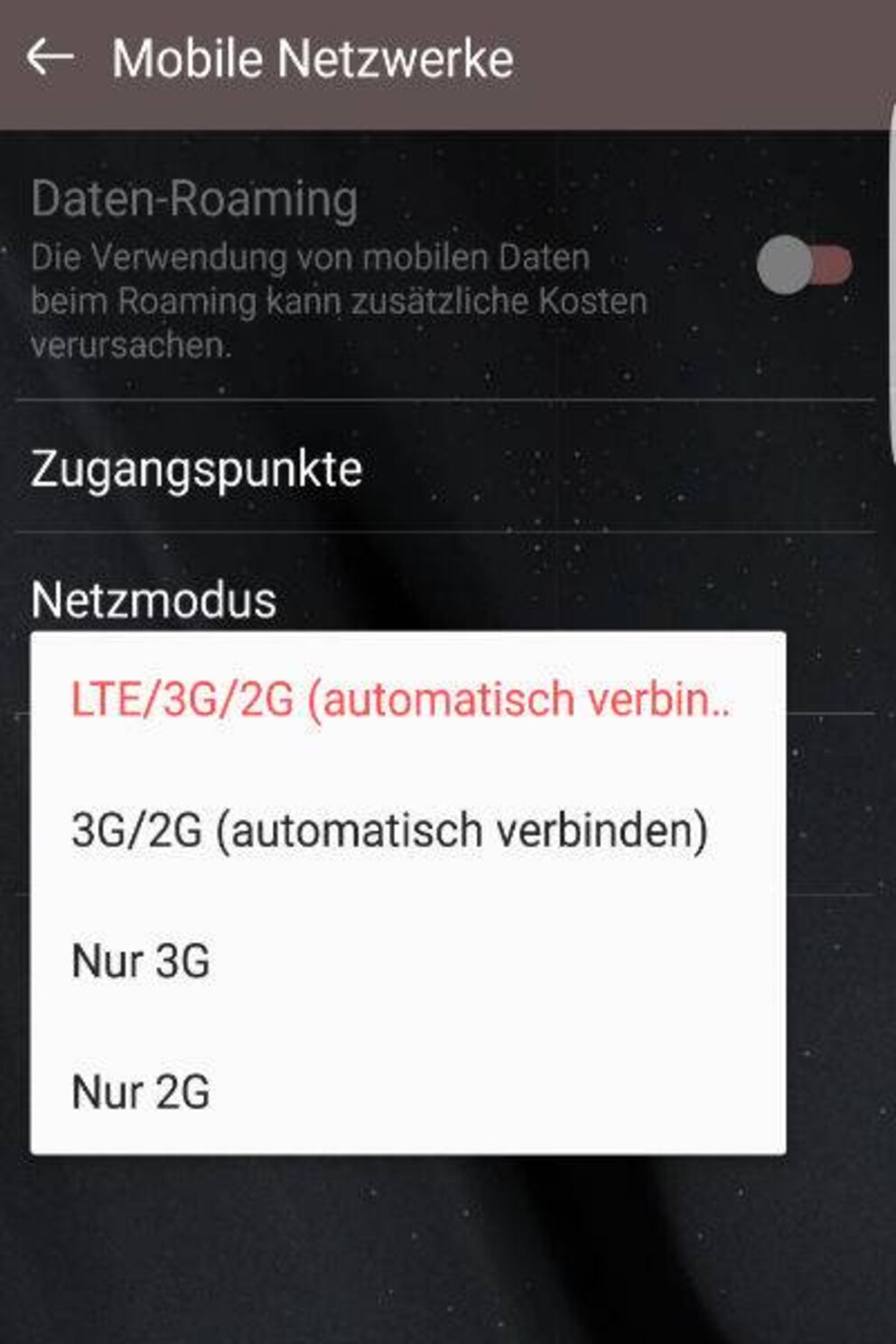
Ist das Smartphone überhaupt im richtigen Netz?
In der Regel wählen sich SIM-Karten automatisch ins richtige Netzwerk ein – doch was ist, wenn das einmal nicht der Fall ist? Dann können Sie Einwahl auch manuell durchführen. Beim iPhone gehen Sie die dafür in die „Einstellungen“ und dann auf „Mobiles Netz“, „Datenoptionen“ und „Mobiles Netzwerk“. Bei Android finden Sie den Menüpunkt ebenfalls unter „Einstellungen“, „Mobile Netzwerke“ und dann unter „Zugangspunkte“. Hier können Sie oben auf „Hinzufügen“ drücken und die Daten für die sogenannte APN-Verbindung manuell eingeben.

Doch wo finde ich die Daten, die ich eintragen muss? Meistens auf den Seiten der Hersteller, die Ihnen die Daten sogar kostenlos per SMS aufs Handy schicken. Den Service finden Sie hier:
– Telekom
– Vodafone
Die Lösung für (fast) alles – Gerät neu starten
Manchmal sind die genauen technischen Probleme am Handy einfach nicht erkennbar – ein kurzer Neustart des Smartphones kann da wahre Wunder bewirken. Wenn bloß alles so einfach wäre!
Ist die SIM-Karte defekt?
Auch eine defekte SIM-Karte kann das Problem sein. Aber wie testet man das? Ist ein Freund in der Nähe, stecken Sie Ihre SIM probehalber in sein Smartphone – funktioniert hier alles, ist wohl tatsächlich Ihr Handy selbst die Ursache.
Falls nicht, ist wohl tatsächlich die SIM-Karte defekt. Eine neue gibt es bei Ihrem Mobilfunkanbieter, oft kostet sie aber ein paar Euro. Alternativ hat Ihr Provider vielleicht gerade eine Störung, die nach ein paar Minuten oder Stunden wieder behoben ist. Abhilfe kann da ein kostenloser WLAN-Hotspot schaffen. Wo Sie diese auch in Ihrer Umgebung finden, verrät Ihnen TECHBOOK in diesem Artikel.
Auch interessant: So verwenden Sie Google Maps auch ohne Internet
Mehr Tech-Themen? Hier auf Facebook und Twitter folgen!

